分析したいアラームを選択し、[解析(発報時間)]スイッチをタッチします。
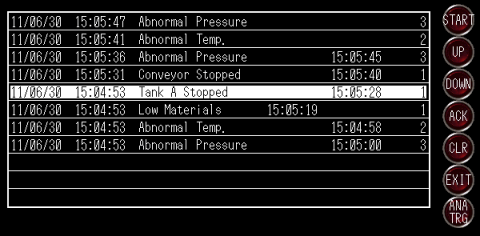
検索条件入力用キーボードが表示されます。[To]には選択したアラームの発報日時が、また[From]には[To]の1日前の日時が表示されます。必要に応じて時刻を調整します。
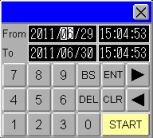
[START]をタッチします。検索処理が始まると解析リスト画面に切り替わり、「Searching…」の文字が点滅表示されます。システム変数「#H_AlarmSyncStatus」のビット0(解析動作中)がONになります。
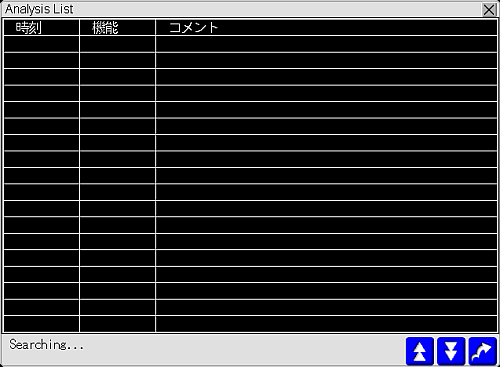
![]()
-
検索処理には数十秒~数分かかる場合があります。検索動作については、以下を参照してください。
 20.11.3 異常解析のしくみ
20.11.3 異常解析のしくみ -
システム設定[本体設定]-[表示設定]の[カラー設定]で、ブリンク無しのカラーモードを選択している場合は、「Searching…」の文字は点滅しません。
 5.4.2.2 本体設定[表示設定] – 表示設定
5.4.2.2 本体設定[表示設定] – 表示設定 -
検索中に操作ログのCSV保存処理が実行された場合は、検索は中断され、システム変数「#H_AlarmSyncStatus」のビット8がONになります。
検索処理が完了すると、表示器の内部メモリまたは外部ストレージから検索された操作ログデータやサンプリンググループが解析リストに表示されます。
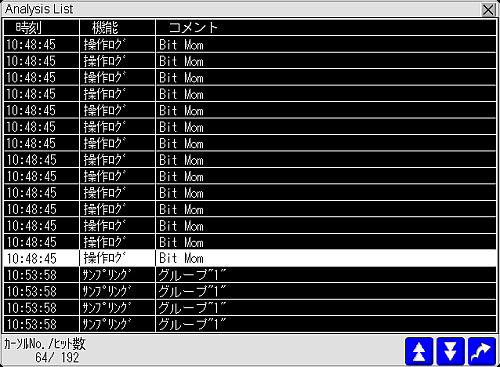
|
|
解析リスト画面を閉じ、前の画面に戻ります。解析動作中は解除されます。 |
|
|
解析リストのページを上に移動します。 |
|
|
解析リストのページを下に移動します。 |
|
|
操作ログの行を選択している場合は、操作ログの異常解析画面に移動します。 サンプリングの行を選択している場合は、サンプリンググループに設定した異常解析画面に移動します。 |
|
カーソルNo./ヒット数 |
選択中の行番号と条件に該当したデータ数が表示されます。 |
![]()
-
解析リストの[コメント]欄には、操作ログの場合は[Action]の情報が、サンプリングの場合はサンプリンググループに設定した[コメント]が表示されます。
操作ログの[Action]については、以下を参照してください。
 23.14.1 操作ログ対象機能
23.14.1 操作ログ対象機能 -
解析リストには、条件に該当するデータが最大500件表示されます。
-
解析リスト画面はシステムで用意されているため、文字サイズやスイッチの形状、銘板などを変更することはできません。
まず、操作ログを確認してみます。
解析リストから確認したい操作ログを選択し、![]() をタッチします。操作ログの異常解析画面が表示されます。
をタッチします。操作ログの異常解析画面が表示されます。
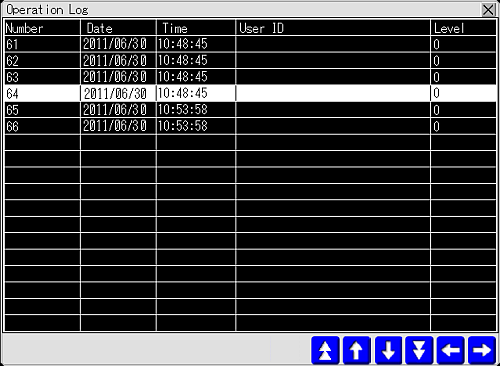
|
|
解析リスト画面に戻ります。 |
|
|
操作ログリストのページを上に移動します。 |
|
|
上下にスクロールします。 |
|
|
操作ログリストのページを下に移動します。 |
|
|
左右にスクロールします。 |
![]()
-
共通設定[パスワード設定]で[ユーザIDを追加する]を設定していた場合は、操作した人を特定できます。
-
操作ログの異常解析画面に表示される項目については、以下を参照してください。
 23.14.2 操作ログの内容と出力例
23.14.2 操作ログの内容と出力例 -
操作ログの異常解析画面はシステムで用意されているため、文字サイズやスイッチの形状、銘板などを変更することはできません。
-
解析リストには表示されていない操作ログでも、条件に該当する操作ログは500件まで表示されます。
![]() をタッチして、解析リスト画面に戻ります。
をタッチして、解析リスト画面に戻ります。
次に、サンプリングデータを確認してみます。
解析リストから確認したいサンプリンググループを選択し、![]() をタッチします。サンプリンググループに設定されている異常解析画面に切り替わります。
をタッチします。サンプリンググループに設定されている異常解析画面に切り替わります。
他の画面に切り替えます。
[異常解析情報を維持]を設定している画面切替スイッチをタッチすると、解析動作中を維持したまま他の画面に切り替わります。
[前画面に戻る]を設定している画面切替スイッチをタッチして、解析リスト画面に戻ります。
解析リスト画面で![]() をタッチすると解析動作中が解除され、アラーム部品が配置されている画面に戻ります。
をタッチすると解析動作中が解除され、アラーム部品が配置されている画面に戻ります。